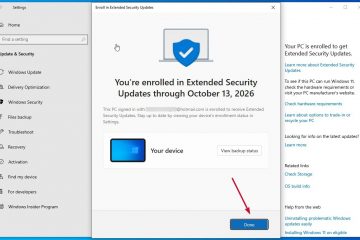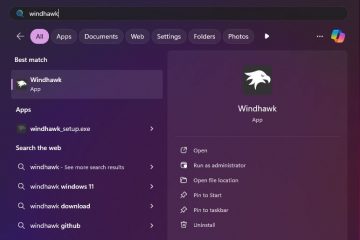Ao redigir e-mails, você pode adicionar anexos aos seus e-mails. Mas, às vezes, você pode encontrar um erro “Falha no anexo“ao tentar adicionar um anexo no Gmail. O erro geralmente aparece se os arquivos que você está tentando anexar excedem o limite de tamanho máximo. Além disso, existem outros motivos também.
Uma causa comum para o problema de falha no anexo pode ser um cache e cookies corrompidos do navegador. Da mesma forma, um navegador desatualizado também pode impedir que você anexe arquivos. Se você não acha que o problema está relacionado ao seu navegador, uma conexão proxy ou o firewall pode estar bloqueando o anexo.
Verifique o tipo e tamanho do arquivo
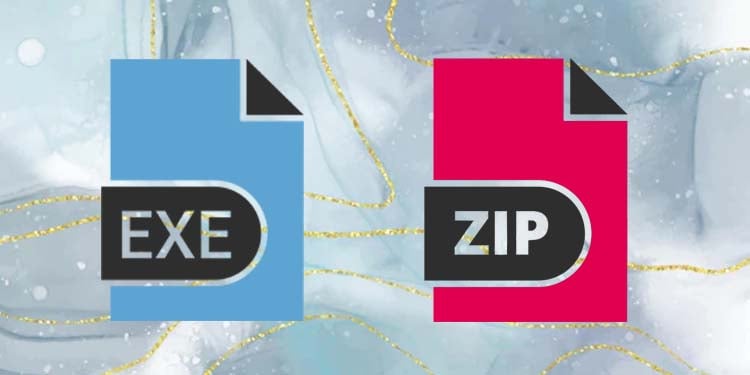
Por motivos de segurança, o Gmail não permite que o usuário anexe arquivos com extensões de arquivo específicas como.exe e.zip. Arquivos executáveis (.exe) e arquivos compactados (exceto.rar) são bloqueados pelo Gmail para evitar que os usuários infectem outros usuários com vírus ou malware.
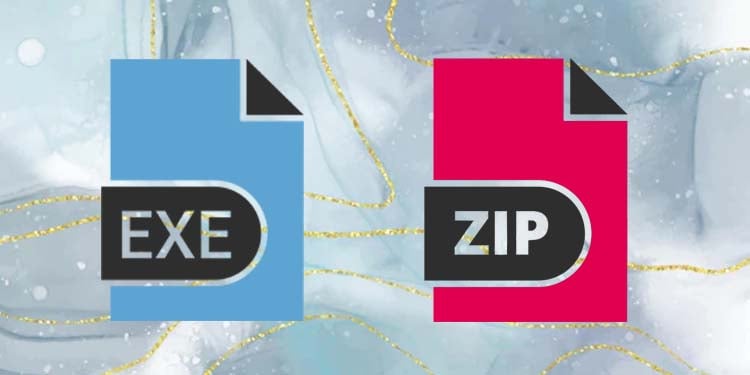
Da mesma forma, Gmail também tem uma limitação de tamanho de arquivo de 25 MB. Você não poderá carregar um arquivo maior que este tamanho. No entanto, para um arquivo com mais de 25 MB, o Gmail oferece a você o upload do arquivo para o Google Drive e o compartilhamento do link para esse arquivo.
Limpar cache e cookies
Seu navegador usa um cache para armazenar dados nos sites que você visita. Isso fará com que os sites carreguem mais rapidamente na próxima vez que você os visitar. Da mesma forma, os cookies armazenam as preferências do seu site e fornecem uma melhor experiência no site.
No entanto, se esses caches e cookies forem corrompidos, a própria página da Web poderá funcionar incorretamente. Você pode limpar esses dados corrompidos de cache e cookie para corrigir problemas causados por eles. Embora as etapas para limpar o cache e os cookies sejam diferentes para cada navegador, as etapas gerais são semelhantes.
Abra seu navegador. Pressione Ctrl + H para abrir o histórico do navegador.
 Procure uma opção para Limpar histórico do navegador.
Procure uma opção para Limpar histórico do navegador. 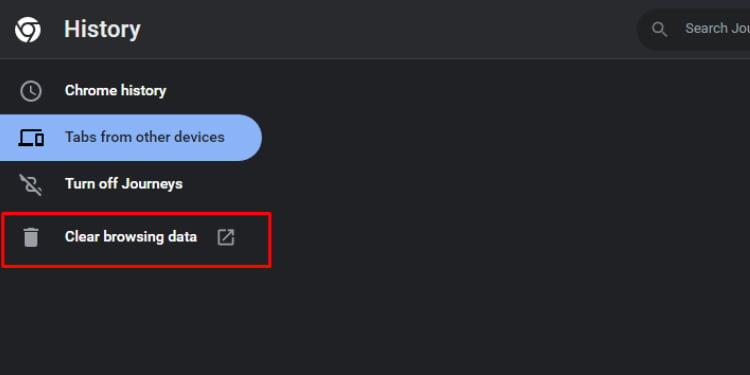
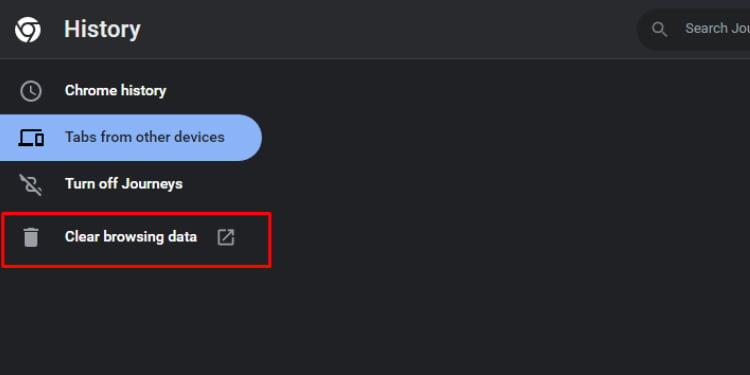 Marque a caixa cookies e cache. Clique em Limpar dados.
Marque a caixa cookies e cache. Clique em Limpar dados.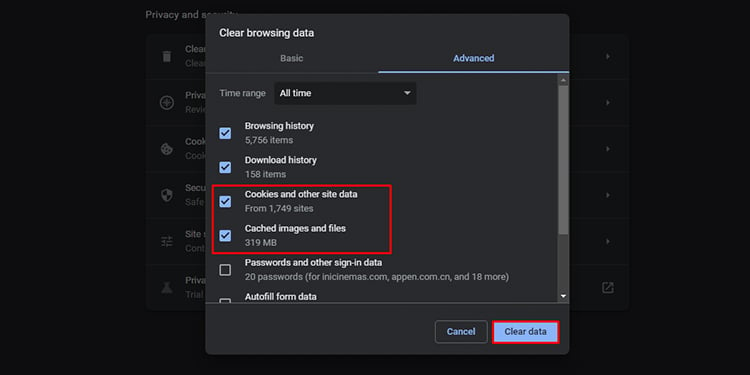
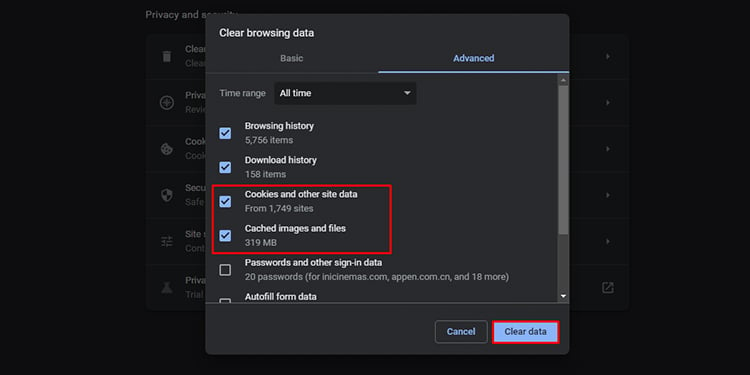
Atualizar navegador
Às vezes, seu navegador pode lançar atualizações com bugs e falhas que podem levar a certos problemas relacionados ao site. Se tais bugs e falhas existirem apenas em um determinado patch, os desenvolvedores lançarão uma correção no próximo patch de atualização. Para garantir que você não perca mudanças tão importantes, é importante que você mantenha seu navegador atualizado com a versão mais recente disponível.
Também existe a probabilidade de seu navegador ser muito antigo. As versões mais antigas do seu navegador podem não ser compatíveis com os novos recursos do Gmail. Isso pode levar a sites e recursos corrompidos, incluindo o serviço de anexo de arquivo. Manter seu navegador atualizado também corrigirá esses erros.
Usando o navegador anônimo/interruptor
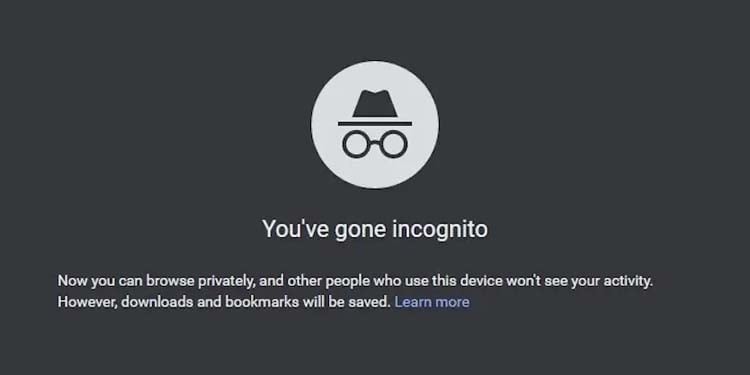
Os navegadores mais recentes têm um modo de navegação anônima/privada que será executado sem usar caches e cookies existentes. Além disso, o uso do modo anônimo também descartará a possibilidade de qualquer extensão do navegador interferir no site do Gmail.
Na maioria dos navegadores, você pode entrar no modo de navegação anônima pressionando Ctrl + Shift + N simultaneamente ou nas opções do navegador. Se não houver problemas para anexar arquivos neste modo, você pode concluir que o problema reside nas configurações padrão do navegador ou nas extensões do navegador. Nesse caso, você pode alternar seu navegador da Web e tentar anexar o arquivo a partir dele.
Se esse problema surgir após a instalação de uma nova extensão de navegador, você poderá desativar essa extensão para ver se o problema foi corrigido. Caso a desativação não tenha resolvido o problema, você pode alternar seu navegador da Web e tentar anexar o arquivo a partir dele.
Desativar o servidor proxy
Um servidor proxy é um computador servidor que funciona como um”intermediário”entre o seu computador e o site para mantê-lo seguro. Se você estiver usando um servidor proxy, isso pode causar problemas ao enviar anexos para o Gmail. Você pode desativá-lo temporariamente e tentar anexar os arquivos novamente. Veja como desativar o servidor proxy em seu PC com Windows:
Pressione Win + I para abrir as configurações. Vá para Rede e Internet.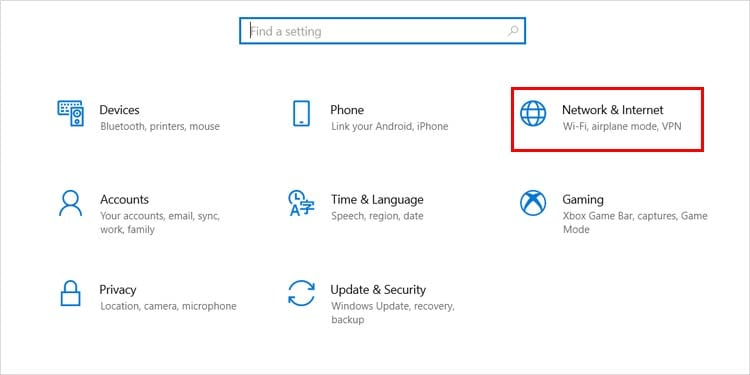
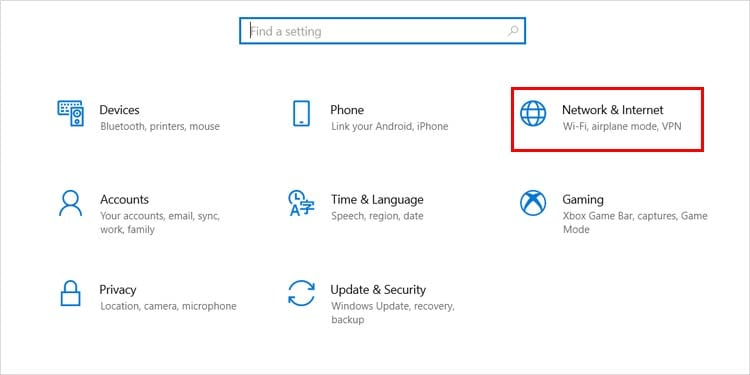 Selecione Proxy no painel esquerdo. Desligue o controle deslizante em Configuração manual de proxy.
Selecione Proxy no painel esquerdo. Desligue o controle deslizante em Configuração manual de proxy.